Vivaldi1.7で拡張ボタンを非表示にする方法
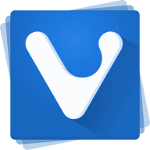
革新的なWebブラウザVivaldiの新しいスナップショットには、新しい便利な機能が付属しています。 シングルクリックで、アドレスバーの右側にあるすべての拡張ボタンを非表示にできます。
これは、Vivaldi1.7ブランチからのリリースで可能になりました。 新しいスナップショットバージョン1.7.715.3には、[設定]→[アドレスバー]→[拡張機能]→[拡張機能の表示の表示の切り替え]に新しいオプションが追加されました。
Vivaldi1.7で拡張ボタンを非表示にする方法
- タイトルバーのVivladiアイコンをクリックし、[ツール]-> [設定]に移動します。
- [設定]で、左側の[アドレスバー]タブをクリックします。
- 右側で、というオプションを有効にします 拡張機能の表示の表示の切り替え.
アドレスバーパネルの右端に新しいボタンが表示されます。 3つの縦の点のように見えます:
それをクリックして、拡張機能を表示または非表示にします。
表示される拡張機能:
非表示の拡張機能:
ここからVivaldi1.7.715.3をダウンロードできます。
- ウィンドウズ: Win7 +の場合は32ビット | Win7 +の場合は64ビット
注:開発者は、64ビットWindowsバージョンで32ビットバージョンを使用することをお勧めします。 - マックOS: 10.9+
- Linux DEB: 64ビット (推奨)| 32ビット
- Linux RPM: 64ビット (推奨)| 32ビット
この変更についてどう思いますか? 拡張バーを非表示にする機能が好きですか?
